Hoe Amazon Music naar computer te downloaden
"Ik ben een fervent gebruiker van de Amazon Music-app, maar ik vraag me nog steeds af of het voor mij mogelijk is om Amazon Music downloaden naar computer en hoe ik het kan doen..."
Hetzelfde geldt voor de gebruiker die de bovenstaande vraag stelt, er zijn zeker nog een heleboel andere Amazon Music-fanaten die op zoek zijn naar tijdelijke oplossingen als het gaat om het downloaden van Amazon Music naar de computer. Als je al een Amazon Prime-lid bent, wist je zeker al dat je gratis toegang hebt tot Amazon Prime Music. Maar vergeleken met Amazon Music Unlimited is het waar dat Amazon Prime Music een kleiner aantal nummers aanbiedt en dat de beschikbare nummers van tijd tot tijd veranderen. Als gevolg hiervan is toegang tot de beschikbare nummers van Amazon Prime Music misschien niet voldoende.
Maak je geen zorgen, dit bericht is aan jou opgedragen. Er zijn talloze methoden om Amazon Music naar je computer te downloaden en we zullen ze stuk voor stuk bespreken.
Inhoudsopgave Deel 1: Amazon-muziek downloaden naar computerDeel 2: Gemakkelijke manier om Amazon-muzieknummers onbeperkt naar de computer te downloadenDeel 3: samenvatting
Deel 1: Amazon-muziek downloaden naar computer
Je moet weten dat er eigenlijk twee officiële manieren zijn om Amazon Music-nummers naar je computer te downloaden. Nou, eigenlijk kun je de gekochte tracks downloaden. We zullen delen hoe je dit kunt doen met behulp van deze 2 methoden - via de Amazon Music-app en via de Amazon-webspeler via de browser van je pc.
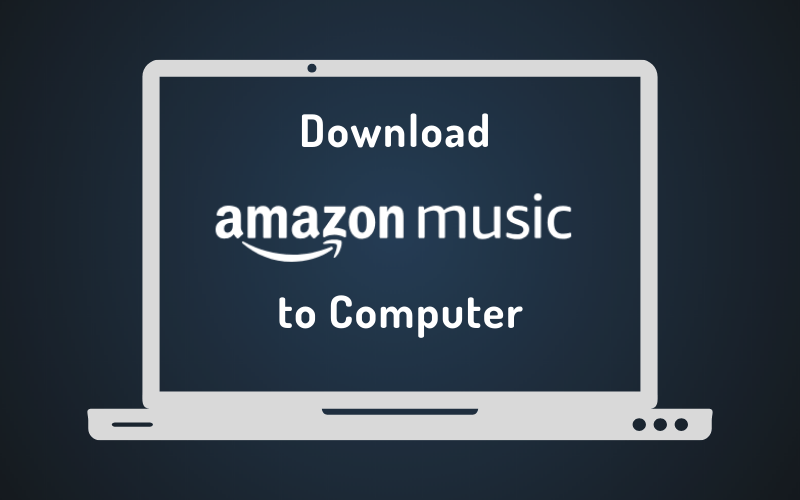
Download Amazon Music naar computer via de Amazon Music-app
Wanneer u Amazon Music naar uw pc probeert te downloaden, hoeft u slechts vier eenvoudige stappen uit te voeren. En dit zijn die.
Stap 1. Open de Amazon Music-desktopapp op je pc die momenteel in gebruik is. Log in met je Amazon Music-inloggegevens.
Stap 2. Klik op de hoofdpagina op de knop "Bibliotheek" en kies vervolgens de knop voor "Songs". Druk daarna op de knop "Gekocht". Door dit te doen, krijgt u een pagina te zien waar al uw gekochte tracks en albums worden weergegeven.
Stap 3. Er is een "Download"-pictogram naast elk nummer of album dat u meteen zult zien. Vink die knop aan om Amazon Music naar de computer te downloaden.
Stap 4. Zodra u klaar bent met de bovenstaande drie stappen, ziet u de gedownloade Amazon Music-nummers automatisch opgeslagen in de Amazon Music-map.
Download Amazon Music-nummers naar de computer via de Amazon Web Player
Je kunt Amazon Music ook downloaden via de webbrowser van je pc. Hier heb je 5 stappen om te bereiken.

Stap 1. Ga in de browser van je pc naar de hoofdwebsite van Amazon en meld je aan met je inloggegevens voor Amazon Music - gebruikersnaam en wachtwoord.
Stap 2. Ga naar het gedeelte 'Bibliotheek' en begin met het kiezen van de nummers of albums die u graag wilt downloaden. Druk op de knop "Downloaden" bij selectie.
Stap 3. U ziet een promptbericht op het scherm waarin u wordt gevraagd of u de app op uw computer wilt installeren. Kies gewoon de optie "Nee bedankt, download gewoon muziekbestanden rechtstreeks".
Stap 4. Als u wordt gevraagd of u een of meer bestanden wilt opslaan of openen, kiest u in plaats daarvan de knop "Opslaan".
Stap #5. Nadat het downloadproces is voltooid, kunt u het bestand nu openen. U kunt de gedownloade bestanden zien in de map "Downloads", de standaardmap voor uw browser.
Deze twee officiële manieren om Amazon Music downloaden naar computer werkt alleen als je nummers hebt gekocht onder je Amazon Prime-lidmaatschap. Dit zijn ook beveiligde bestanden en u kunt ze dus niet openen op zomaar een ander apparaat dat u graag gebruikt, tenzij de beveiliging eerst wordt verwijderd.
Maak je geen zorgen. Als je naar het volgende deel springt, zul je meer weten over de details van het downloaden van Amazon Music naar je computer zonder enige beperking.
Deel 2: Gemakkelijke manier om Amazon-muzieknummers onbeperkt naar de computer te downloaden
Proberen om Amazon Music naar je computer te downloaden (gekochte nummers) is een heel eenvoudig proces - zoals je misschien ook in het eerste deel hebt gelezen. De bestanden die u krijgt, zijn echter beschermd onder de DRM beschermingsbeleid. En dus kun je ze niet laten streamen op niet-geautoriseerde mediaspelers en apparaten, tenzij je eerst de bescherming van de nummers verwijdert.
Er zijn verschillende professionele softwaretoepassingen waarmee u zowel Amazon Music naar de computer kunt downloaden als hun DRM-beveiliging kunt verwijderen. Maar wat we hier aanbevelen, is het gebruik van de DumpMedia Amazon Music Converter.
Download gratis Download gratis
De DumpMedia Amazon Music Converter is een vertrouwde tool die in staat is om de DRM-beveiliging van de Amazon-nummers in een oogwenk te verwijderen. Sterker nog, het kan je helpen Amazon Music-nummers downloaden en de muziek laten omzetten MP3en andere flexibele formaten zoals WAV, M4A of FLAC. Terwijl de nummers worden geconverteerd, kunt u er ook voor zorgen dat de 100% De originele kwaliteit van de nummers blijft behouden, samen met de ID-tags van de nummers en belangrijke informatie. U hoeft zich dus geen zorgen te maken dat u de nummers van de artiesten, albumnamen, titels, artwork en andere noodzakelijke details kwijtraakt.
Met de hoge conversie- en downloadsnelheid van deze app kun je verwachten dat de getransformeerde bestanden binnen enkele minuten direct beschikbaar zijn voor offline streaming. De DumpMedia ondersteuningsteam is ook altijd beschikbaar voor het geval je hulp nodig hebt en de app wordt op een consistente manier bijgewerkt, zodat je altijd alle verbeteringen kunt ervaren die aan de app worden gedaan.
Dit is ook een professionele downloader voor Amazon Music met eenvoudige navigatietoetsen. Dus wat betreft het gebruik hiervan om Amazon Music te downloaden en tijdens het conversieproces, je kunt het zeker gemakkelijk aan, zelfs als het de eerste keer is dat je de app gebruikt. Maak je geen zorgen, we hebben hier ook een tutorial over hoe je deze app kunt gebruiken om Amazon Music naar de computer te downloaden.
Stap 1. U moet ervoor zorgen dat de installatievereisten van de DumpMedia Amazon Music Converter is voltooid en voltooid voordat u de app op uw pc kunt installeren. Dit wordt ondersteund door beide Windows en Mac-computers, dus compatibiliteit is geen probleem. Zodra u de app op uw computer hebt geïnstalleerd, start u deze en begint u met het toevoegen van de Amazon Music-nummers. U kunt ze slepen en neerzetten voor eenvoudig uploaden. Bovendien kunt u een heleboel nummers verwerken, omdat batchconversie wordt ondersteund door de app.

Stap 2. Een goed ding dat de app biedt, is de mogelijkheid om de uitvoerprofielinstellingen aan te passen. U kunt nu het uitvoerformaat en het uitvoerpad instellen zodra alle nummers zijn geïmporteerd. Zorg ervoor dat u flexibele formaten kiest, zoals MP3 zodat spelen op meerdere mediaspelers en apparaten mogelijk is.

Stap 3. Na het instellen van het uitvoergedeelte, kunt u nu de knop "Converteren" aanvinken. Hierdoor wordt de app geactiveerd om het conversieproces te starten. Terwijl de app de tracks converteert, wordt de DRM-verwijderingsprocedure ook tegelijkertijd uitgevoerd.
Zoals gezegd, de DumpMedia Amazon Music Converter zal het werk binnen een paar minuten doen, dus u kunt verwachten dat de getransformeerde bestanden meteen klaar zijn. Sterker nog, ze zijn al DRM-vrij. Je kunt er dus alles mee doen zonder beperking. Je kunt ze opslaan op externe schijven of online opslagwolken of ze zelfs op cd's rippen als je daar zin in hebt. Het delen van de DRM-vrije en geconverteerde nummers met vrienden en familieleden is nu ook mogelijk.
Deel 3: samenvatting
Om voor jou te doen Amazon Music downloaden naar computer, voor de gekochte nummers onder je Amazon Prime Music-lidmaatschap, kun je een van de twee officiële manieren gebruiken: downloaden via de Amazon Music-app of downloaden via de webbrowser. Deze methoden kunnen echter alleen worden toegepast als u nummers hebt gekocht en deze zijn beschermd onder DRM. Probeer professionele apps zoals deze om van de beperkingen af te komen en toch Amazon Songs te downloaden DumpMedia Amazon Music Converter.

30% korting >>>
